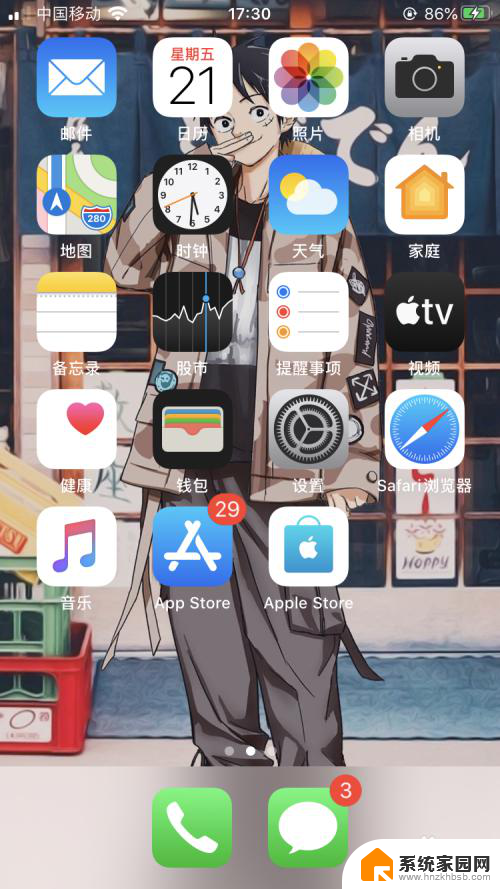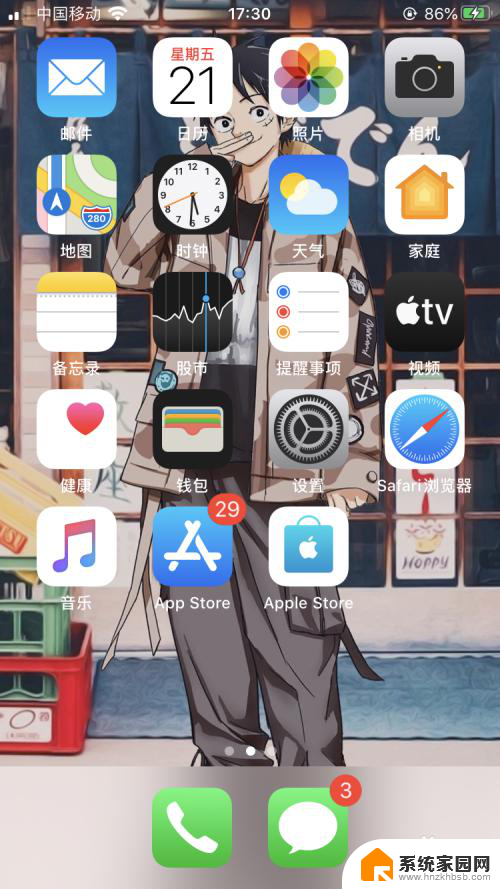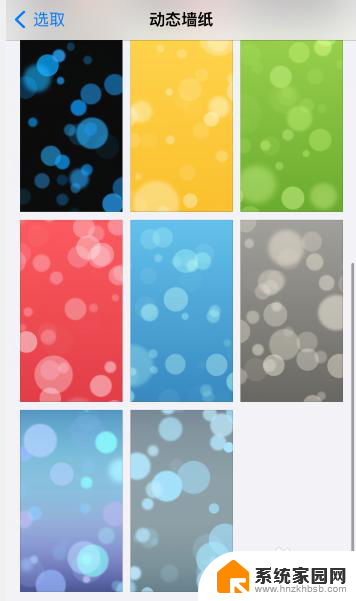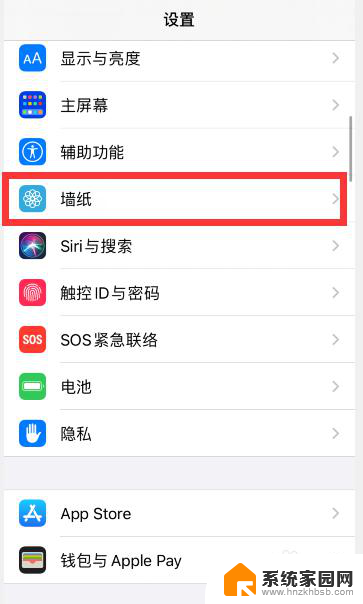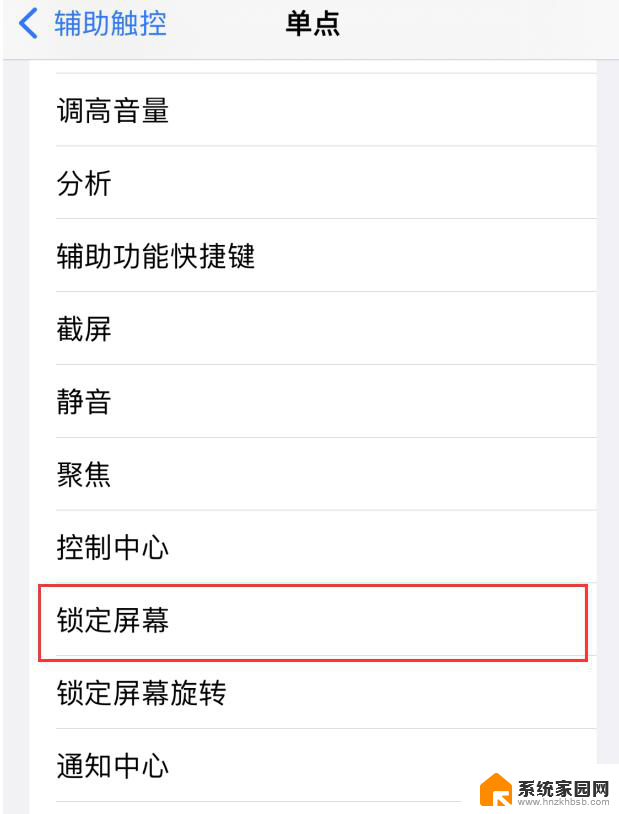苹果怎么把图片设置成壁纸 如何将iphone手机照片快速设置为桌面壁纸
更新时间:2024-01-26 17:04:14作者:jiang
在现代社会中手机已经成为人们生活中不可或缺的一部分,而作为智能手机中的佼佼者,iPhone更是备受青睐。有时候我们会发现一张美丽的照片,希望将其作为手机的壁纸,以增添手机的个性化魅力。如何将iPhone手机中的照片快速设置为桌面壁纸呢?本文将为大家一一解答。接下来让我们一起来了解一下苹果手机如何将图片设置为壁纸的方法吧。
步骤如下:
1.先打开手机相机拍摄一张图片。

2.如想制作动态壁纸,在拍摄的时候打开相机实况功能。

3.在相册里面打开该照片,点击左下角按钮。

4.将最下方功能往左边拖动,点击用作墙纸。
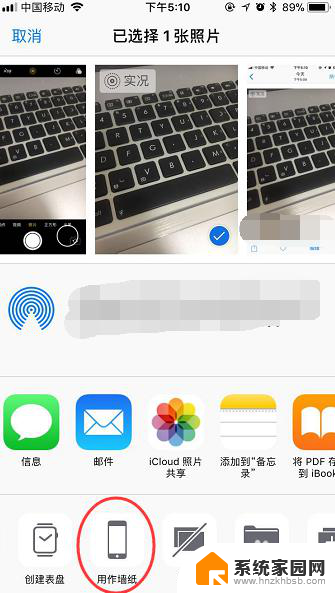
5.设置好图片大小之后,点击设定。

6.设置完成之后关闭手机,再打开手机屏幕。查看下手机壁纸。

以上就是苹果如何将图片设置为壁纸的全部内容,如果您遇到这种情况,可以尝试按照小编的方法解决,希望对大家有所帮助。